什么是DNS?
DNS(Domain Name System)是一种用于将域名解析为IP地址的系统,它在互联网中起到了非常重要的作用。当我们在浏览器中输入一个网址时,DNS会将这个域名解析为对应的IP地址,然后将我们的请求发送到该IP地址对应的服务器上,从而实现网页的访问。
为什么需要恢复DNS?
尽管DNS在互联网中扮演着重要角色,但有时候我们可能会遇到一些与DNS相关的问题。比如,我们无法访问某个网站、网页加载缓慢或者无法连接到互联网等等。这些问题可能是由于DNS配置错误、DNS缓存问题或者网络设置不正确等原因引起的。
方法一:刷新DNS缓存
1. 打开命令提示符窗口。在Windows系统中,可以按下Win+R键,然后输入”cmd”并按下回车键来打开命令提示符窗口。
2. 在命令提示符窗口中,输入以下命令并按下回车键:ipconfig /flushdns
3. 等待片刻,直到命令执行完成并显示成功刷新DNS缓存的消息。
4. 重新打开浏览器,尝试访问之前无法访问的网站,看是否问题已经解决。
方法二:更改DNS服务器
1. 打开网络和共享中心。在Windows系统中,可以点击任务栏右下角的网络图标,然后选择”打开网络和共享中心”。
2. 在网络和共享中心窗口中,点击当前连接的网络名称。
3. 在弹出的窗口中,点击”属性”按钮。
4. 在属性窗口中,找到”Internet协议版本4(TCP/IPv4)”选项,然后点击”属性”按钮。
5. 在弹出的窗口中,选择”使用下面的DNS服务器地址”选项。
6. 在首选DNS服务器和备用DNS服务器的输入框中,输入你想要使用的DNS服务器地址。你可以使用公共DNS服务器,比如谷歌的8.8.8.8和8.8.4.4。
7. 点击”确定”按钮保存设置。
8. 重新打开浏览器,尝试访问之前无法访问的网站,看是否问题已经解决。
方法三:重启路由器
1. 找到你的路由器,通常位于家庭或办公室的某个角落。
2. 将路由器的电源插头X,等待约10秒钟。
3. 将电源插头重新插入路由器,等待路由器重新启动。
4. 重新打开浏览器,尝试访问之前无法访问的网站,看是否问题已经解决。
方法四:重启电脑
1. 点击电脑的”开始”按钮。
2. 选择”重新启动”选项,等待电脑重新启动。
3. 重新打开浏览器,尝试访问之前无法访问的网站,看是否问题已经解决。
总结
通过刷新DNS缓存、更改DNS服务器、重启路由器或重启电脑等方法,我们可以快速解决一些与DNS相关的网络问题。如果你遇到了无法访问某个网站或者其他与网络连接有关的问题,不妨尝试一下这些方法。希望这些小技巧能够帮助你解决网络问题,让你的上网体验更加顺畅!
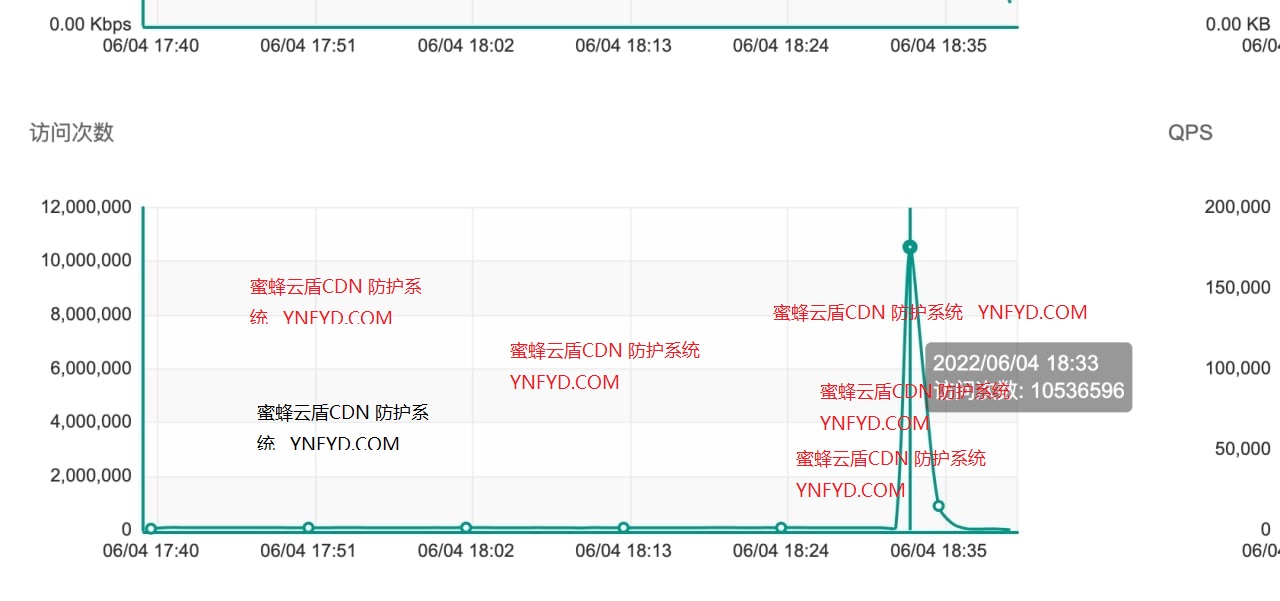


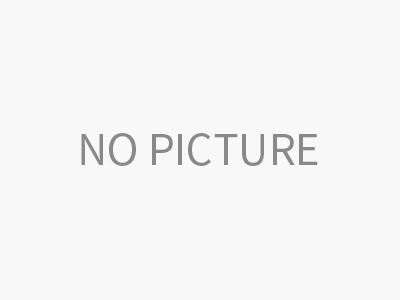
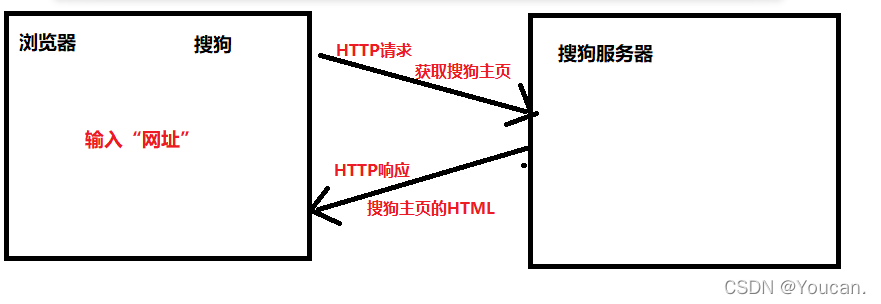







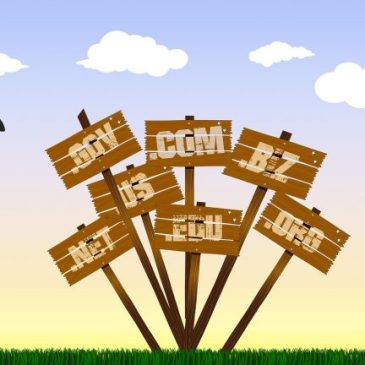
留言0